Herstel verwijderde teksten op Android zonder root 2022
Het is mogelijk om verwijderde berichten op Android te herstellen zonder root-toegang, zolang je de juiste software hebt. U kunt toepassingen van derden zoals Dr. Fone, FoneDog en iMyFone D-Back gebruiken om uw verwijderde teksten veilig en probleemloos te herstellen.
In het digitale tijdperk van vandaag, SMS-berichten is een groot deel van ons leven. Bijna iedereen heeft een telefoon en we gebruiken allemaal op de een of andere manier de berichtenfunctie van onze telefoon. Toch zijn er momenten waarop we per ongeluk belangrijke sms-berichten verwijderen, of ze nu persoonlijk of zakelijk zijn.
In tijden als deze is het heel gemakkelijk om in paniek te raken. Maar maak je geen zorgen, het is niet het einde! Er zijn eenvoudige stappen die u kunt volgen om: herstel verwijderde teksten op Android zonder wortel.
In deze tutorial zal ik precies bespreken hoe je dit kunt doen.
Inhoud
Hoe verwijderde teksten te herstellen: stapsgewijze instructies
Er zijn drie hoofdmethoden om verwijderde teksten op een Android-telefoon te herstellen, die allemaal het gebruik van a applicatie van derden. De eerste is Dr. Fone, de tweede is FoneDog Toolkit en de derde heet iMyFone D-Back.
Laten we zonder meer naar deze 3 methoden kijken.
Met Dr. Fone
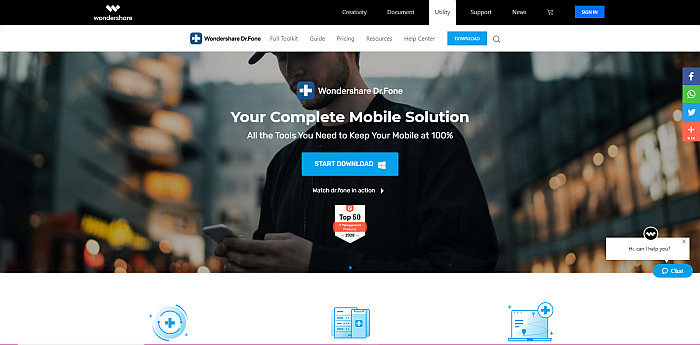
Dr. Fone door Wondershare is een van de pioniers in de onderhoud mobiele data bedrijf. Dit betekent dat ze het een en ander weten over het herstellen van verloren gegevens, laat staan verwijderde sms-berichten vanaf Android-apparaten.
Zoals gezegd, de Dr. Fone app is een allesomvattende toolkit dat een verscheidenheid aan oplossingen biedt voor de gegevensbehoeften van uw mobiele apparaat. Met deze app heb je verschillende opties voor: data onderhoud, zoals apparaatback-up, WhatsApp-gegevensoverdracht en zelfs overdrachten van andere apps voor instant messaging. Je kunt het doen telefoon-naar-computer overdrachten en vice versa.
Ook voorbij de toegangscode van uw telefoon of Apple ID-vergrendeling, voor het geval uw telefoon zelf kapot is en u toegang moet krijgen tot de interne gegevens. Dr. Fone kan u helpen het systeem van uw mobiele telefoon te repareren, een back-up van uw telefoon te maken en permanent en veilig gegevens van uw apparaat te wissen.
Dr. Fone werkt op beide iOS en Android-apparaten. Op Android-apparaten is het heeft geen root-toegang nodig om verwijderde gegevens, zoals foto’s en berichten, te herstellen op Android-versies 8.0 en lager. Als uw Android-versie echter hoger is dan 8.0, hebt u geen toegang tot uw verwijderde gegevens zonder root-toegang.
Het is zeker een krachtige app, en het beste van alles, jij je hoeft geen technische kennis te hebben om het te gebruiken. De interface van de app is zo eenvoudig dat zelfs complete beginners er geen moeite mee zullen hebben om hem te gebruiken.
De app heeft zowel een gratis als een betaalde versie. U kunt de gratis versie downloaden om deze eerst uit te proberen. Met de gratis versie kun je maak een back-up van uw gegevens en bekijk deze, maar u kunt de gegevens niet herstellen of exporteren naar uw computer zonder de betaalde versie te kopen.
Als je het leuk vindt, kan dat inkomsten de volledige Dr. Fone-toolkit tegen een jaarlijkse vergoeding van $ 149.95, met meer dan een dozijn beproefde en hoogwaardige functies voor zowel iOS- als Android-apparaten. U kunt echter ook alleen de app-functie voor gegevensherstel kopen voor: $ 59.95.
Volg de onderstaande stappen om uw verwijderde berichten van uw Android-telefoon te herstellen.
- Start na het downloaden de Dr. Fone app op je computer en tik op Gegevensherstel.

- Verbind uw telefoon met USB-foutopsporing ingeschakeld met uw computer via een USB-kabel. Uw telefoon zou automatisch moeten worden herkend door de Dr. Fone app. Bevestig je telefoon door te tikken op Volgende.
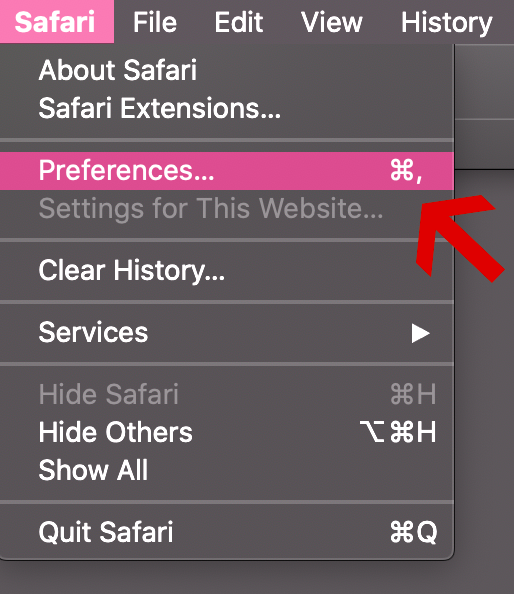
- Zorg ervoor dat u op de heeft geklikt Telefoongegevens herstellen tab aan de linkerkant. Dr. Fone zal u dan vragen wat voor soort gegevens u van uw apparaat wilt herstellen. Omdat we in deze zelfstudie verwijderde sms-berichten willen herstellen, kies Berichten en klik op Volgende.
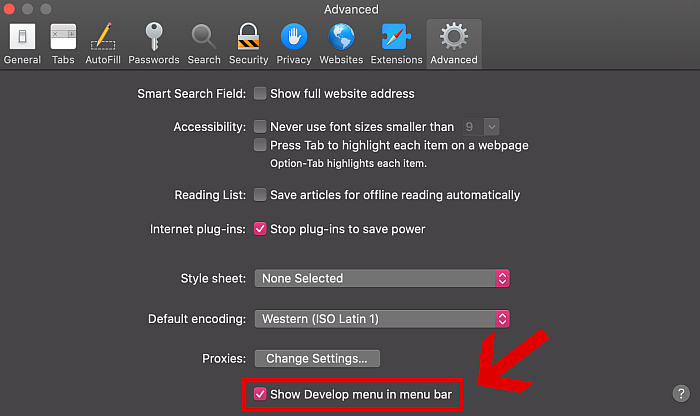
- Als de versie van uw telefoon is hoger dan 8.0, zal de app u eraan herinneren dat uw telefoon geen verwijderde gegevens kan herstellen zonder root. Als het echter lager is dan 8.0, mag u zelfs verwijderde gegevens zien en herstellen.

- De app scant vervolgens uw telefoon op alle herstelbare bestanden, die dan worden weergegeven op de interface.
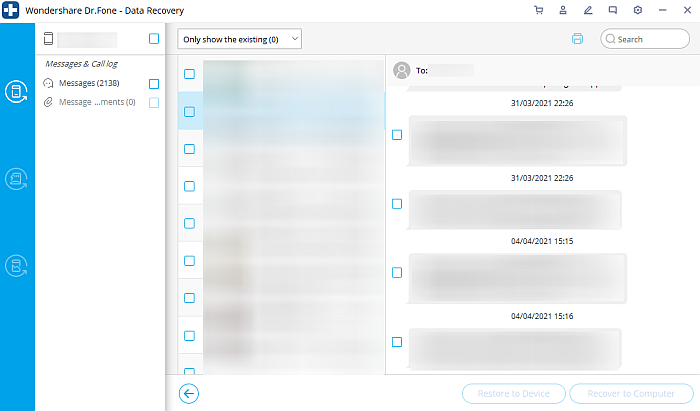
- U kunt gebruik maken van de dropdown-knop in de linkerbovenhoek van het hoofdvenster om te kiezen welk type berichten je wilt zien.
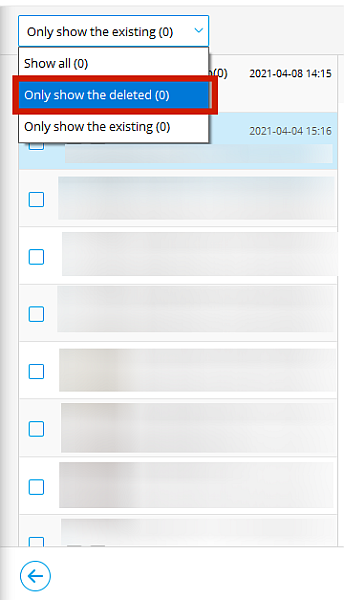
- Selecteer alles wat u wilt herstellen. Klik Herstel naar apparaat als u de teksten terug naar uw apparaat wilt herstellen of Herstel naar computer als u een kopie op uw computer wilt bewaren.
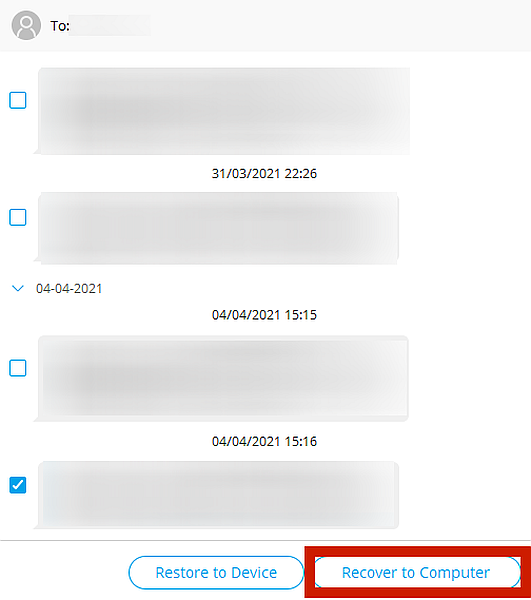
- Kies Herstel naar computer en u wordt gevraagd om te selecteren waar u de gegevens wilt opslaan. Selecteer een map en klik op herstellen.
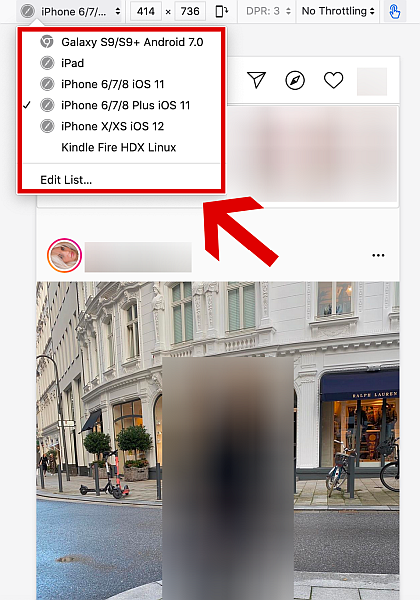
- U kunt nu alle verwijderde bestanden bekijken en openen die Dr. Fone is met succes hersteld van uw telefoon in een map met de naam ‘Wondershare Dr. fone.‘
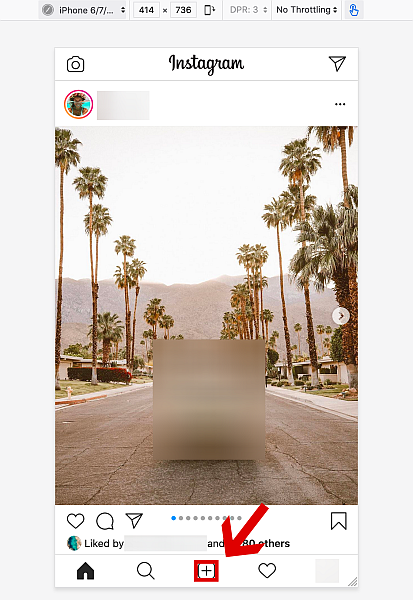
Met FoneDog Toolkit
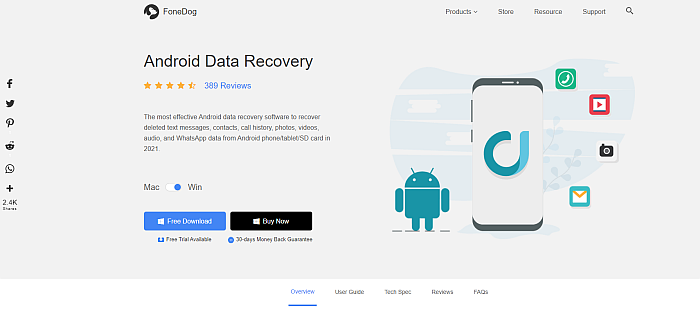
FoneDog-toolkit is een ander voorbeeld van software die kan verwijderde Android-berichten herstellen zonder root. Net als Dr. Fone is het specifiek gericht op het herstellen van gegevens van mobiele apparaten zoals iPhones en Android-telefoons.
Het kan gegevens herstellen uit bronnen die andere software onherstelbaar zou achten, zoals van een corrupte SD-kaart, kapotte hardware, geïnfecteerd intern geheugen of zelfs per ongeluk verwijderen via een fabrieksinstellingen.
Je hoeft niet eens je telefoon te rooten om dit te doen. U kunt uw sms-berichten, mediabestanden en andere gegevens binnen een paar minuten terugkrijgen van een niet-geroote telefoon.
Afgezien van zijn mobiele telefoondiensten, biedt FoneDog ook een allround oplossing voor gegevensherstel voor jouw Mac- of Windows-computerr, maar dit zijn aparte apps die je apart moet aanschaffen.
Net als Dr. Fone biedt FoneDog een gratis trial dat zal je laten scan de verwijderde teksten op je telefoon, maar je moet betalen voor de volledige versie om deze berichten herstellen.
De volledige versie kost $ 76.90 voor een levenslange licentie voor één Windows-computer en $ 85.90 voor een levenslange licentie voor 1 Mac-computer. Dit bevat alle drie de functies, namelijk Android Data Recovery, Broken Android Data Extraction, Android Data Backup & Restore.
Android Data Recovery stelt u in staat om verwijderde gegevens van het interne geheugen en de SD-kaart van uw telefoon te herstellen, Broken Android Data Extraction stelt u in staat om gegevens van beschadigde of kapotte apparaten te herstellen, terwijl Back-up en herstel van Android-gegevens laat u flexibele back-ups maken en deze veilig herstellen vanaf uw apparaat.
Volg de onderstaande stappen om FoneDog te gebruiken om uw verwijderde teksten te herstellen.
- Start na het downloaden FoneDog en selecteer Android Data Recovery.
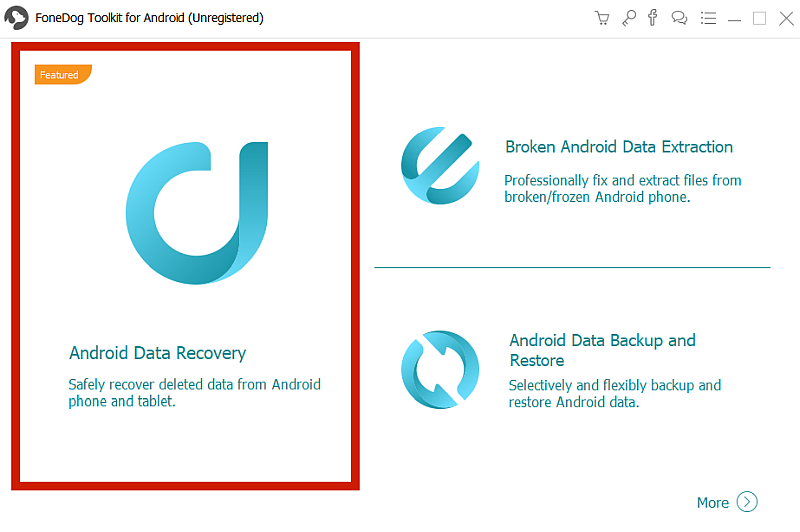
- Verbind je apparaat naar uw computer met een USB-kabel. De app zou het aangesloten apparaat automatisch moeten detecteren.

- Selecteer het bestandstype u wilt herstellen van het apparaat. In dit geval willen we verloren sms-berichten herstellen, dus klik op Berichten.
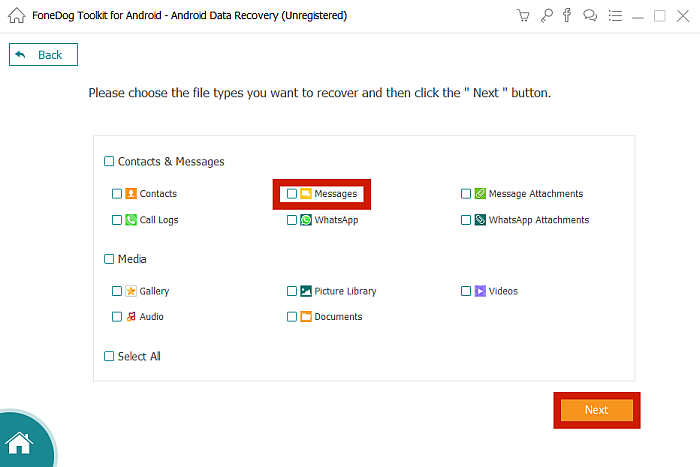
- FoneDog zal dan controleer je apparaat voor uw geselecteerde bestandstypen. Uw telefoon kan u vragen om toestemmingen te bevestigen. Klik gewoon op ‘Accepteren’ op je telefoon zo ja.

- De geselecteerde bestanden worden nu weergegeven op de desktopinterface van de app. Zoek de berichten die u wilt herstellen en klik op de herstellen knop. Als de verwijderde berichten die je zoekt nog steeds niet zichtbaar zijn, klik je op Diepe scan.
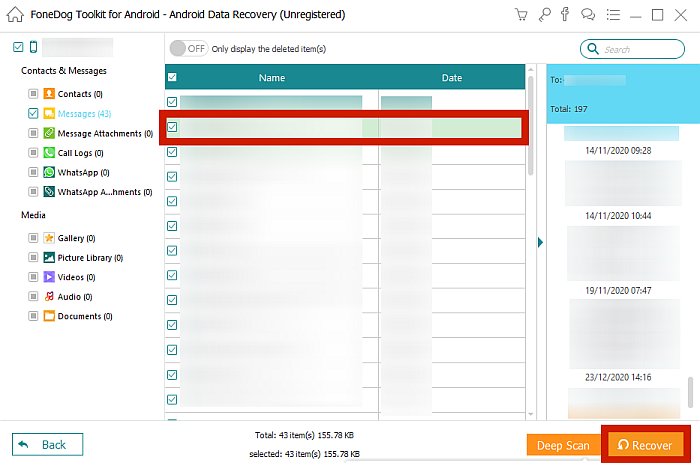
- En dat is het. Als je de betaalde versie van de app hebt, kun je nu: bekijken en herstellen al uw gekozen berichten, verwijderd of niet.
Met iMyFone D-Back Android
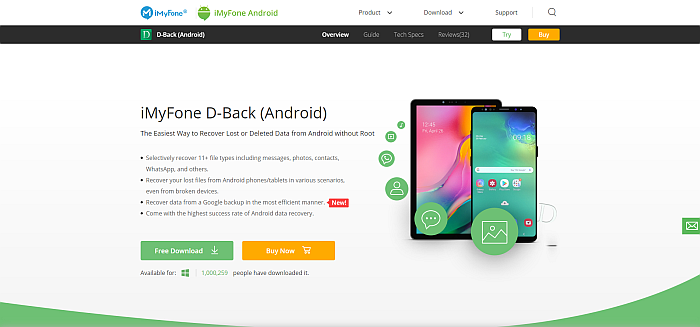
Hoewel niet zo bekend als zowel Dr. Fone als FoneDog, iMyFone’s aanbieden in de gegevensherstel bedrijf wordt niettemin goed gerespecteerd in het veld.
Hoewel de meer populaire D-Back-app een software voor gegevensherstel voor iOS-apparaten is, vond ik: de Android-versie ook geweldig zijn, op voorwaarde dat het is compatibel met uw telefoon. Tot nu toe werkt de Android-versie alleen op Samsung-apparaten, met plannen om in de toekomst uit te breiden naar andere merken. Lezen onze review om er meer over te leren.
Als het echter compatibel is, zult u D-Back Android een fluitje van een cent vinden om te gebruiken. De app kan herstellen 11 bestandstypen, inclusief alles, van mediabestanden tot berichten tot WhatsApp-gegevens. Het heeft drie modi die u zal helpen uw verloren gegevens terug te krijgen: Google Back-up Herstel, Gebroken Android-herstel en normaal Android-herstel.
Het herstelproces werkt op dezelfde manier als de andere apps die ik heb genoemd, het enige verschil is waar de gegevens vandaan komen. Google Back-up Herstel herstelt gegevens van eerdere Google-back-ups, Gebroken Android-herstel herstelt gegevens van een dode of kapotte Android-telefoon, en normaal Android-herstel herstelt gegevens van een werkend apparaat dat op de USB-poort is aangesloten.
Het ondersteunt zelfs beide niet-geroote en geroote Android-telefoons. Een belangrijke beperking die ik vond, is echter dat het alleen ondersteunt normaal gegevensherstel op Samsung-apparaten, hoewel het Google Drive-back-ups op elk type Android-apparaat kan herstellen.
Zoals Dr. Fone, iMyFone D-Back biedt een gratis versie die alles kan doen, behalve de laatste stap om de bestanden te herstellen. Het kan scan de schijf en geef de resultaten weer, maar het zal je niet doorlaten tot de laatste stap om de verwijderde bestanden te herstellen.
Het is echter ook veel goedkoper dan zowel Dr. Fone als FoneDog. bij een eenmalige vergoeding slechts $ 69.95, het geeft je al alle functies en een levenslange licentie voor maximaal 5 apparaten. Dit is ongetwijfeld een voordeligere optie dan de twee andere apps die bieden een jaarlijkse abonnementsprijs van ongeveer dezelfde prijs.
Om te herstellen verwijderde sms zonder root-toegang met behulp van D-Back, volgt u de onderstaande stappen.
Houd er rekening mee dat, want deze app kan alleen worden gebruikt op een Samsung-apparaat, er zijn geen screenshots voor stappen 9-13. Ik zal hieronder echter een handige tutorial linken die alle resterende stappen laat zien. Het is in het Spaans met automatisch gegenereerde Engelse ondertitels, maar aangezien alle stappen op het scherm worden weergegeven, kun je het gemakkelijk volgen.
- Lanceren D-Back op uw computer en kies uw herstelmodus. Als je geen Google-back-up hebt en je wilt een verwijderde sms van je werkende telefoon herstellen, dan is de normale Android-gegevensherstelmodus zal ik doen. Alle drie de modi hebben dezelfde stappen en het enige verschil is waar de gegevens vandaan komen.

- Klik Start.
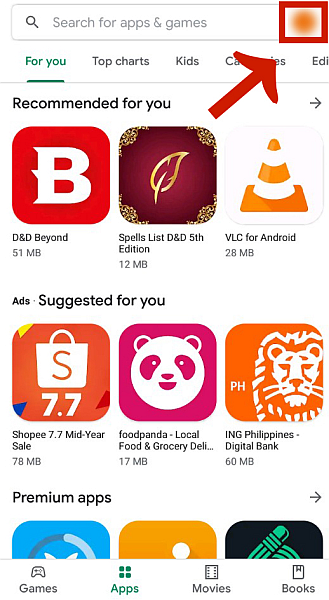
- De app zal je vragen om bevestig dat uw apparaat een Samsung is. Houd er rekening mee dat de app op het moment van schrijven alleen gegevens van Samsung-apparaten kan herstellen.
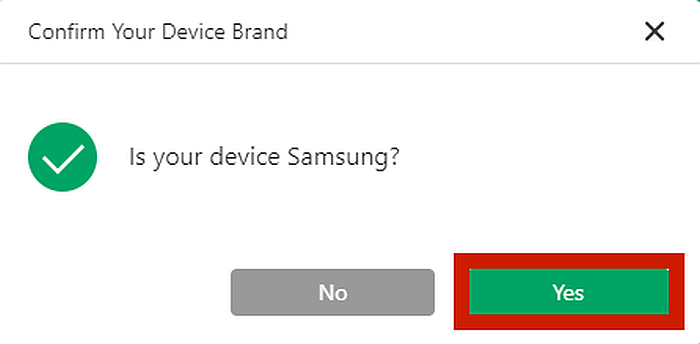
- U moet dan uw apparaatinformatie invoeren. Kies uit de dropdown-opties en klik op Volgende.
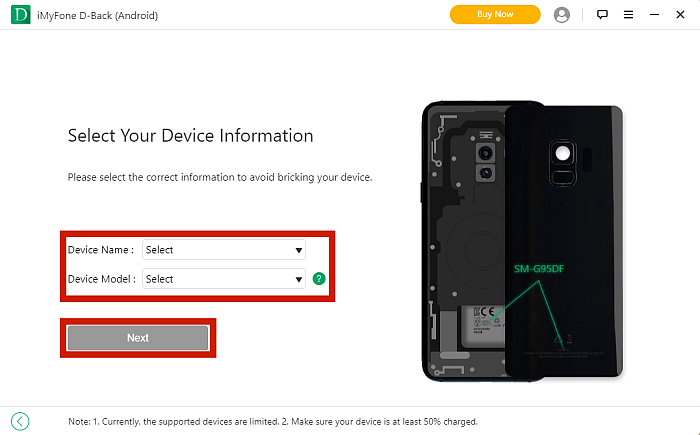
- Bevestig uw apparaatnaam en model.
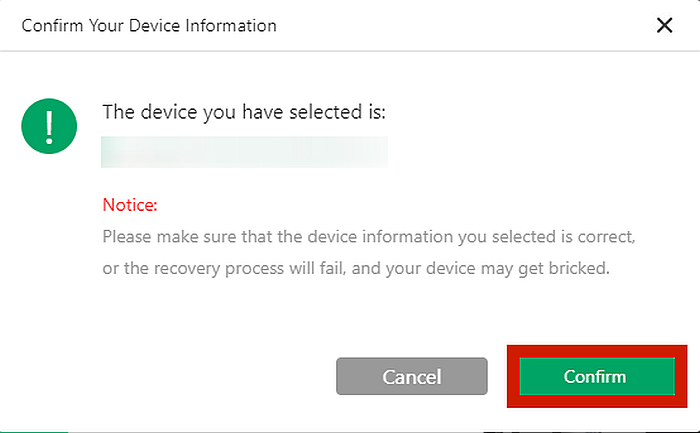
- De app zal dat doen automatisch downloaden het bijbehorende gegevenspakket naar uw computer om ervoor te zorgen dat de software uw telefoon correct kan herkennen en gebruiken.
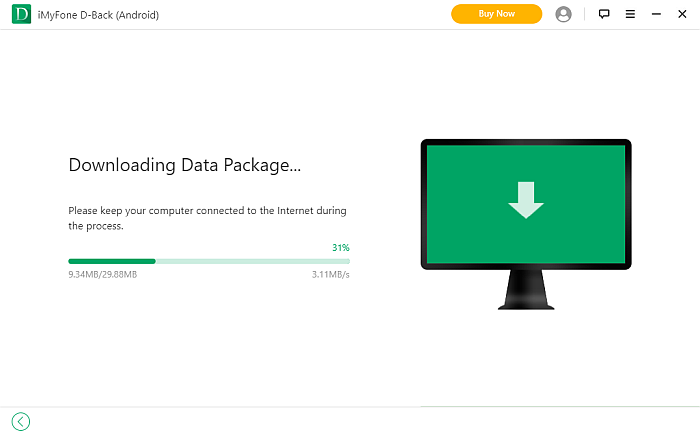
- Zodra dit is gebeurd, verbindt u uw Android-telefoon met uw computer via een USB-kabel en klikt u op Volgende.
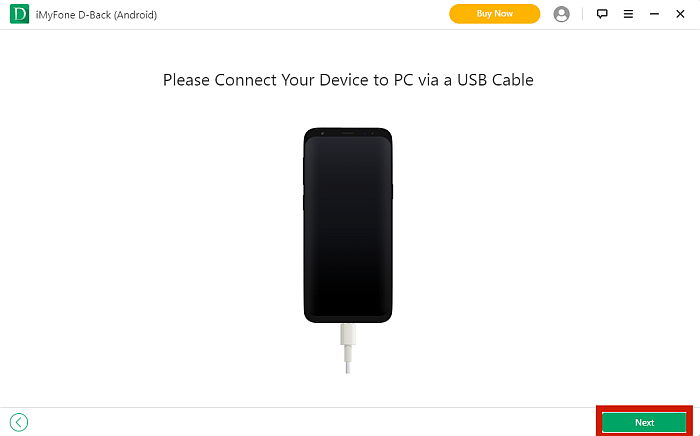
- Volg de instructies op het scherm om uw apparaat te wijzigen in Download modus.
- Vanaf hier kun je deze YouTube bekijken zelfstudie laat zien hoe u gegevens kunt herstellen van een Google-back-up voor de exacte stappen.
Nogmaals, de stappen zijn hetzelfde, ongeacht de modus die u kiest. Op de desktop-interface, kies het bestandstype je wilt herstellen en klik op Volgende.
- D-Back zal dan scan je apparaat voor de door u opgegeven gegevens en de herstelbare bestanden weergeven op het scherm.
- Kies de berichten je moet teruggaan en klikken herstellen.
- Bevestig de map waar u de herstelde bestanden wilt opslaan. Je kunt ook een andere locatie kiezen als je dat wilt.
- U zou nu toegang moeten hebben tot de bestanden die u hebt gekozen om te worden hersteld in een map met de naam iMyFone D-Back (Android).
Bekijk hier de rest van de stappen:
FAQs
Moet u uw telefoon rooten om verwijderde tekstberichten te herstellen?
Jij hoef niet te rooten uw telefoon om verwijderde sms-berichten te herstellen. Hoewel er inderdaad apps zijn waarvoor je telefoon moet worden geroot om verloren gegevens te herstellen, zijn er net zoveel applicaties die je die functionaliteit bieden zonder te rooten, zoals Dr. Fone, FoneDog en D-Back.
Kan ik het verwijderen van tekstberichten op Android ongedaan maken?
Jij kan verwijderen niet onmiddellijk ongedaan maken gewiste berichten op Android, maar je kunt ze terugkrijgen als je de juiste software. Zolang het geheugen nog niet is overschreven door een andere back-up, kunt u software van derden gebruiken, zoals: Ik heb hierboven vermeld, om naar de verwijderde berichten te scannen en ze te herstellen.
Herstel verwijderde teksten op Android zonder root
Het per ongeluk verwijderen van een belangrijk bericht kan een frustrerende en soms zelfs angstaanjagende ervaring zijn.
Dat gezegd hebbende, het is niet helemaal onomkeerbaar, en je hoeft niet eens de moeite te nemen om je telefoon te rooten om het te doen. Als je de juiste software voor gegevensherstel, is het volledig mogelijk om verwijderde sms-berichten op uw niet-geroote Android-telefoon te herstellen.
Van alle opties die momenteel op de markt zijn, vond ik: Dr. Fone – Gegevensherstel, FoneHond, en D-Back Android om enkele van de meest betrouwbare en meest probleemloze apps te zijn om te gebruiken.
Alle drie de apps hebben gratis versies of gratis proefversies, hoewel dit natuurlijk zijn begrijpelijk beperkt in functionaliteit, omdat u hiermee alleen de bestanden kunt scannen of bekijken, maar niet kunt herstellen.
Dr. Fone – Gegevensherstel biedt het meeste grondige en uitgebreide functies, maar het werkt alleen zonder root op Android-versies ouder dan 8.0.
FoneHond is een goed alternatief naar Dr. Fone, maar het is minder betrouwbaar als het gaat om het opsporen van verwijderde bestanden. In de tussentijd, D-Back is de goedkoopste, met zijn eenmalige vergoeding van ongeveer $ 70, maar het kan alleen verwijderde gegevens herstellen van Samsung telefoons.
Elke app heeft zijn goede en slechte punten, maar in mijn ervaring zijn dit de beste die er zijn. Dus wat je ook kiest, als je voor een van deze keuzes gaat, ben je vrijwel zeker van een positieve ervaring.
En als u uw gegevens op uw iPhone, zoals notities, wilt herstellen, lees dan dit bericht.
Vond je dit artikel leuk? Heb je al eens geprobeerd een van deze apps te gebruiken? Laat me gerust je mening weten in de reacties hieronder!
Laatste artikels